Webex 分組討論室如何運作?
已發表: 2020-06-18Cisco WebEx 等網絡會議工具最多可容納 200 名視頻會議參與者,而其網絡研討會軟件 WebEx Events 可容納多達 3,000 名與會者。
這些高會議容量非常適合擁有數千名團隊成員的企業或使用網絡研討會推廣產品和服務的公司,但它們使個人溝通變得困難。
WebEx 分組討論室促進網絡研討會參與者、團隊成員和客戶之間的小組交流,使與會者和管理層都能從他們的在線會議中獲得更多收益。
什麼是 WebEx 分組討論室?
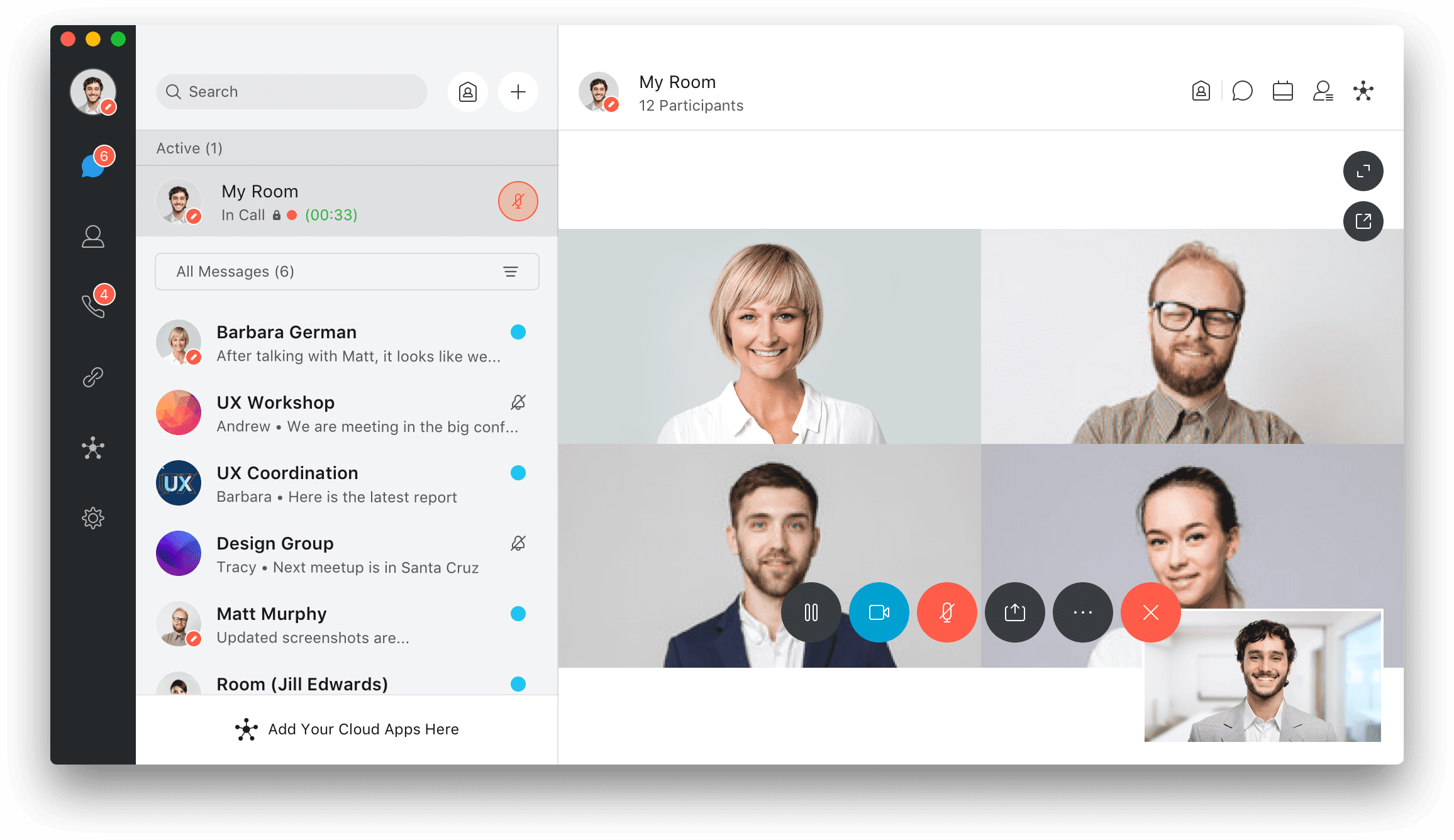
WebEx 分組討論室是一種視頻會議功能,允許主持人將較大的視頻會議和網絡研討會分成幾個較小的一組參與者。
分組討論室是現場會議,允許與會者分享想法、就項目進行協作、建立網絡和編輯文件。
它們可用作培訓網絡研討會的一部分,供教育工作者將學生分成小組,或供業務團隊在其部門內討論問題。
這些分組討論可以持續多久,只要主持人願意,您可以在一次會議中進行多個分組討論。
分組討論室的好處
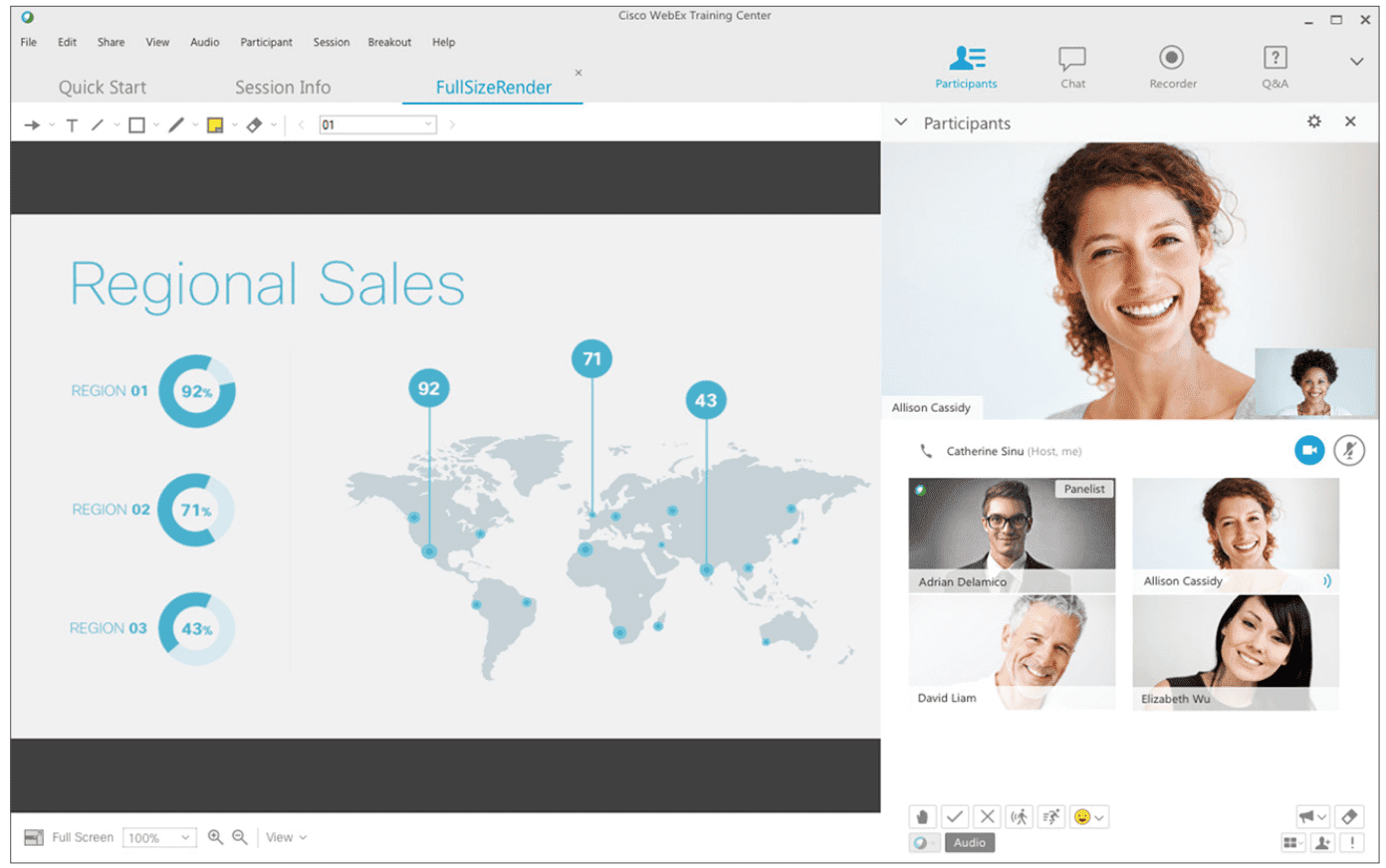
根據 Workfront 對 2020 年工作狀態的研究,超過 62% 的員工表示,低效和不必要的會議是他們全天難以完成工作的首要原因。
此外,85% 的人力資源經理表示員工敬業度是他們的首要任務。 分組討論室通過直接讓員工參與討論並積極鼓勵他們分享想法來提高員工參與度。
這些房間還可以節省時間,正如《華爾街日報》上的一篇文章發現,40% 的團隊成員在每個工作日至少浪費 30 分鐘來安排會議空間。
他們還可以提高生產力,因為普通員工說他們每個月要花大約 31 個小時參加低效率的會議。
其他分組會議室的好處包括:
- 防止誤傳
- 協作頭腦風暴會議
- 確保團隊使用相同的文件版本
- 識別潛在的團隊領導者
- 評估員工滿意度
- 網絡研討會和在線活動期間的網絡
- 提高員工責任感
- 了解客戶和目標市場
- 將大型項目分解為任務或部分
使用分組討論室進行 WebEx 培訓課程
分組討論室最受歡迎的用例之一是員工入職或舉辦培訓課程。
例如,人力資源部門可以在主會議室分享有關假期政策和公司文化的內容。
然後,團隊成員可以分成焦點小組,就特定政策進行演示,互相提問,或提出改進當前政策的建議。
項目經理為整個辦公室提供即將到來的項目的概覽,並按團隊將與會者分成分組討論室。
這樣,員工可以根據部門協作完成他們的項目職責,並將相關任務分配給特定的員工。 然後,團隊可以返回主會議室並展示他們的會議主題路線圖。
此外,WebEx 培訓課程可用於向團隊成員和項目經理教授如何使用該軟件進行多種課程選擇。
WebEx 培訓中心提供有關培訓功能的更多信息,包括:
- 如何安排培訓課程
- 分組分配選項
- 自動評分
- 按需培訓課程
- 注意力指標
- 動手實驗室
- 多語言支持
WebEx 分組討論室的基本功能
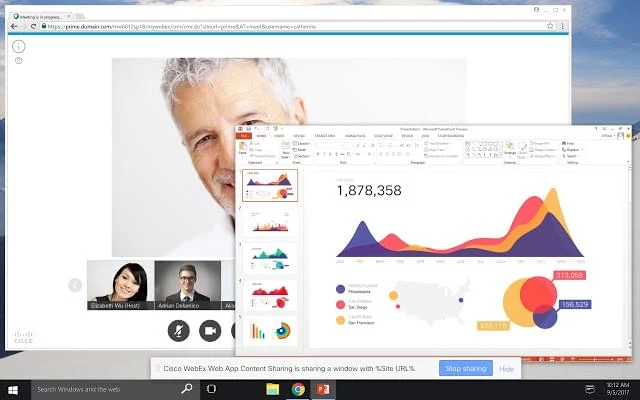
WebEx 允許用戶創建最多 100 個分組討論,每個房間最多 100 名參與者。
參與者和主持人加入會話後,他們可以通過儀表板訪問基本的通信和協作功能。
這些功能包括:
- 實時視頻流
- 消息廣播到所有房間
- 房間參與者列表
- 虛擬舉手
- 會前與會者房間分配
- 屏幕共享(個人應用程序或桌面)
- 聊天消息
- 遙控
- “尋求幫助”按鈕
- 將參與者靜音/取消靜音
- 音頻會議撥入功能
- 文件共享和編輯
- 構建分組討論面板
- 允許與會者創建分組討論
- 白板工具
- 能夠離開和重新加入分組會議
- 用於管理屏幕共享、房間訪問和編輯的主機控件
- 網絡攝像頭兼容性
分組討論室的最大缺點是,在撰寫本文時,通過移動設備和移動協作工具加入 WebEx 會議的用戶無法加入、創建或管理分組討論。

在 WebEx 上創建分組討論室的 6 個步驟
這個創建 WebEx 分組討論室的分步指南展示瞭如何設置分組討論的過程是多麼簡單和直觀。
主持人可以在會議期間隨時分配分組會議室權限,以便與會者、答疑者或其他主持人可以創建和管理這些房間。
步驟1:
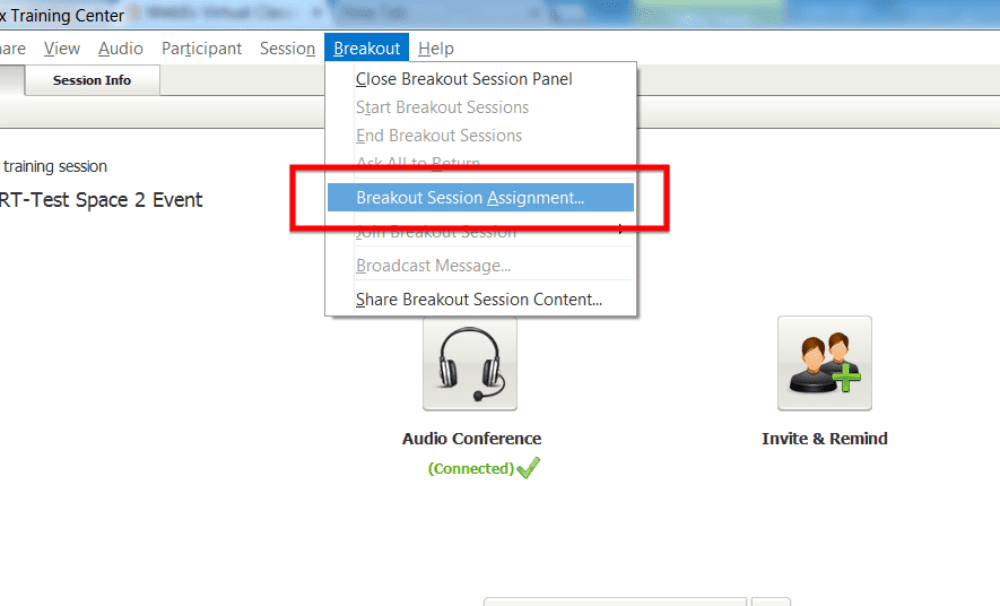
單擊屏幕頂部下拉菜單中的“分組討論”選項卡,然後選擇“分組討論分配”。 將出現一個彈出的分組討論分配框。
第二步:
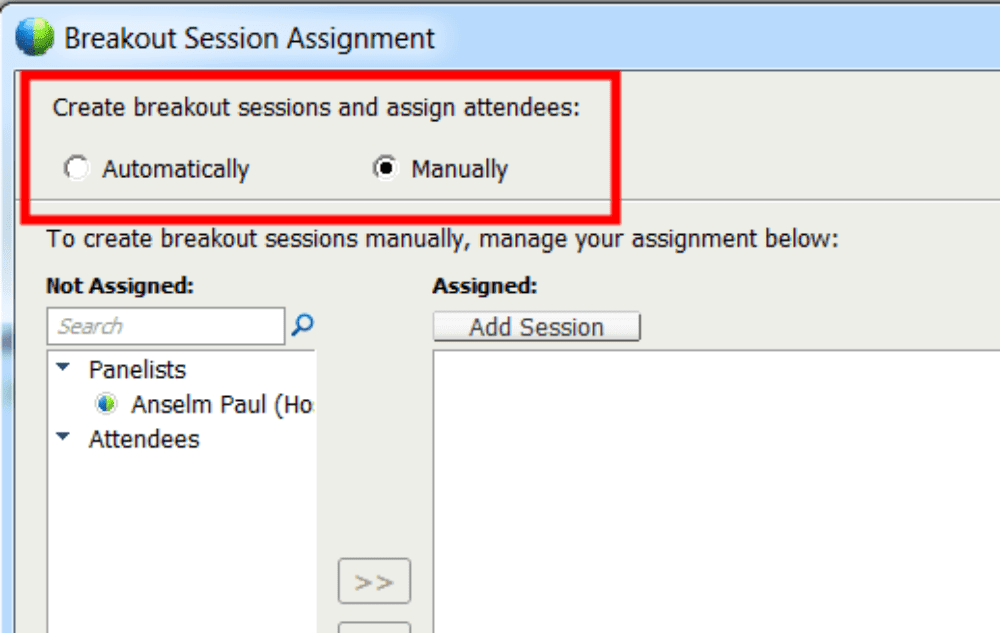
選擇“手動”或“自動”分配與會者。 如果您選擇“自動”,只需選擇分組討論的數量和每個分組討論的與會者人數。
第三步:
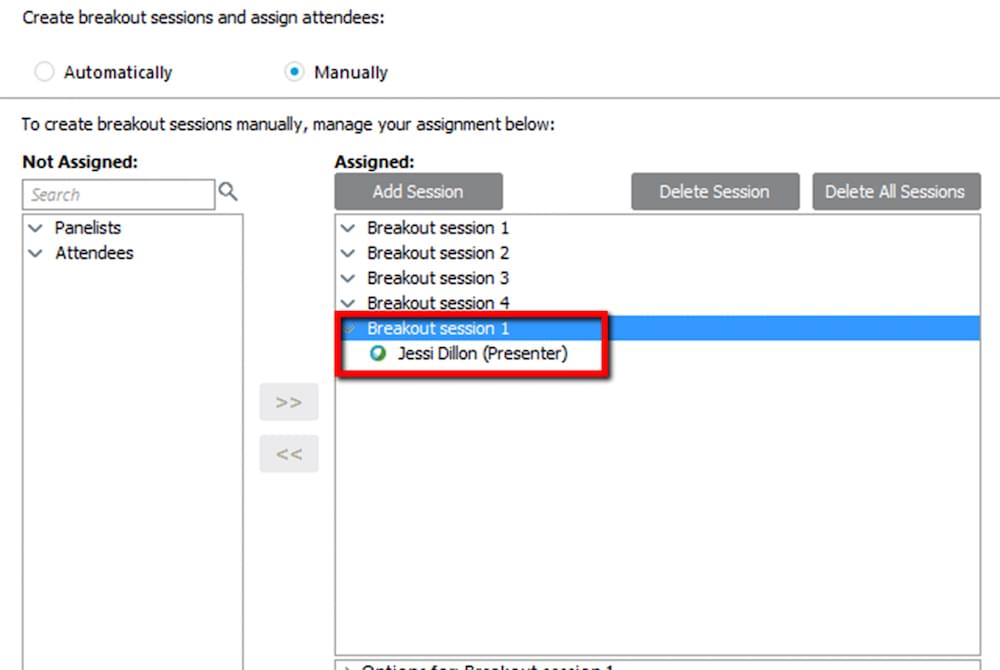
要手動創建分組討論並將特定用戶分配到特定房間,請單擊“添加會話”按鈕添加任意數量的會話/房間。 您可以通過右鍵單擊分組討論室並選擇“更改名稱”來命名會話。
第四步:
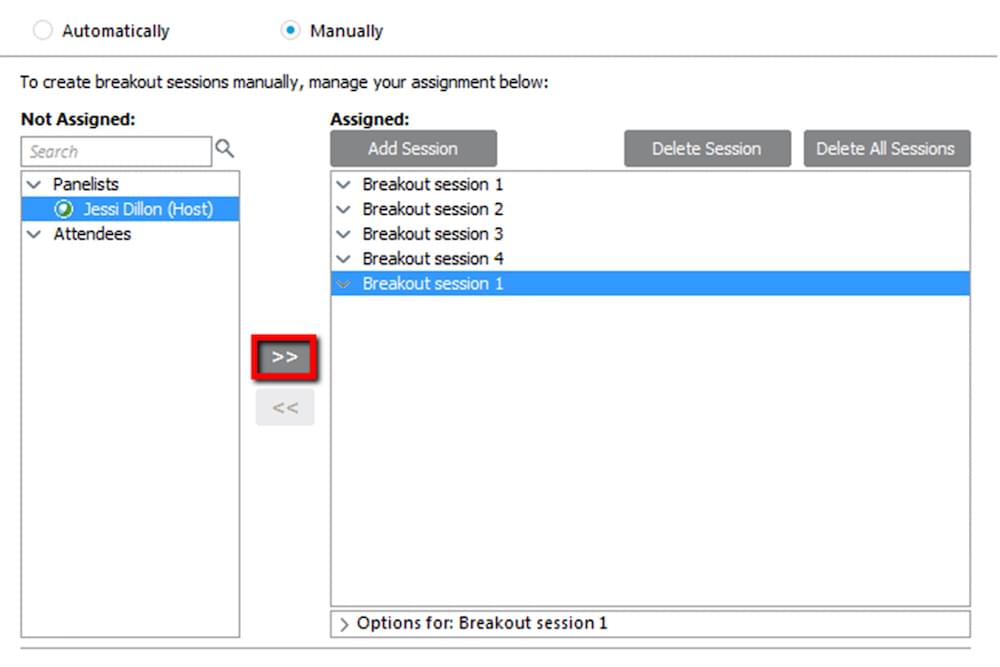
在彈出框的左側,您將看到與會者和小組成員的列表。 單擊您要添加用戶的會話,然後單擊與會者的姓名。 單擊箭頭按鈕將與會者添加到選定的房間。 您可以將用戶指定為“與會者”或“演示者”。
第五步:
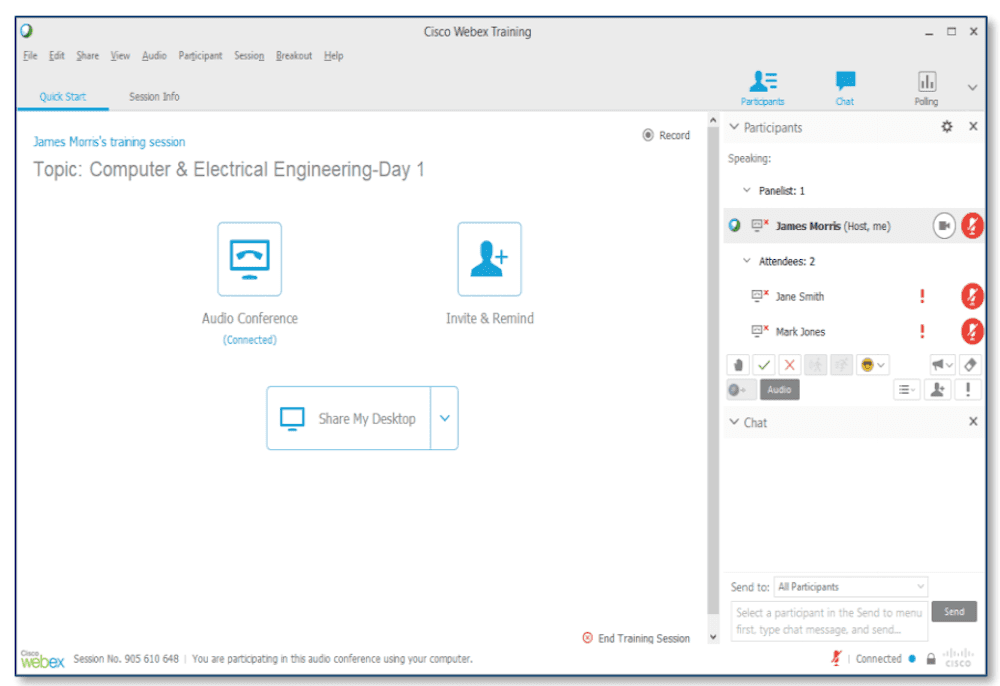
將所有與會者分配到特定分組討論室後,單擊“確定”,然後單擊“開始”開始會議。
第六步:
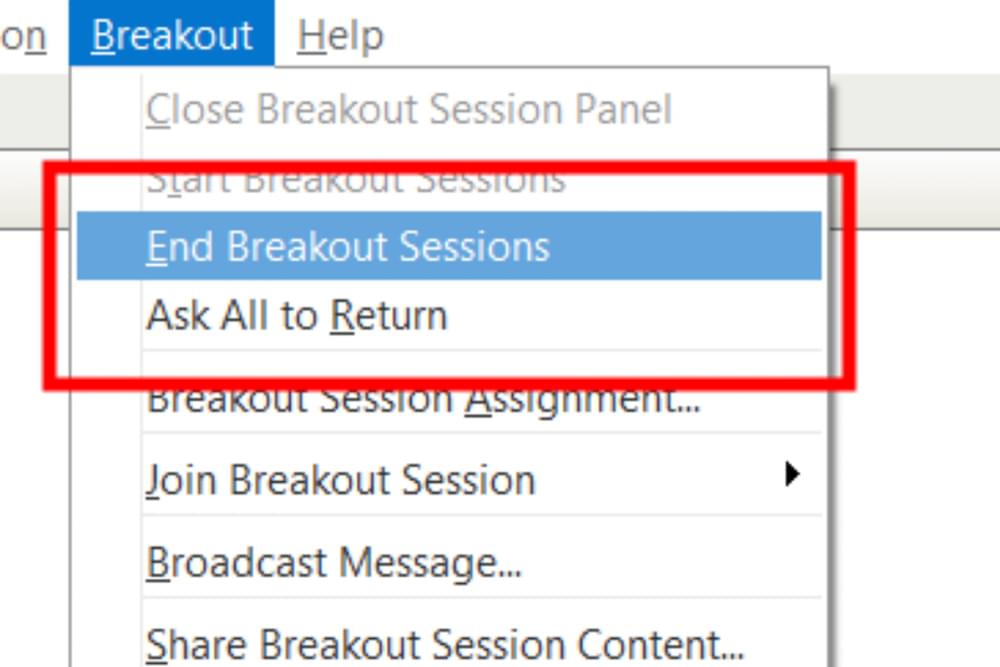
要結束分組會議,請單擊儀表板底部的紅色“全部結束”按鈕。 這為會話中的用戶提供了 30 秒的倒計時來結束對話。 與會者將被重定向到主會議室。 您也可以從下拉列表中選擇“Breakout”選項卡,然後單擊“Ask All to Return”。
如何促進分組討論室
主持人可以通過單擊屏幕頂部的分組討論菜單並選擇“加入分組討論”來加入分組討論。
這允許主持人通過提問、發送時間提醒或共享演示文稿來促進分組討論。
要將消息廣播到分組討論室,請單擊屏幕頂部的“分組討論”選項卡,然後選擇“廣播消息”。 選擇是僅將消息發送給演示者,還是發送給分組討論室中的所有與會者。
主持人和參與者可以通過單擊“共享”選項卡在分組會議屏幕共享應用程序中共享文件、白板和桌面屏幕。 用戶和主持人可以實時註釋分組討論室中共享的任何文件或白板。 所有編輯的白板和文件都會自動保存。
要退出會話,請單擊儀表板上標有“離開分組討論”的橙色按鈕。 這將關閉會話窗口,您將被自動重定向回主會議室。
關閉分組討論室後,您可以與主會議室中的所有人共享在這些會話中創建的圖板和文件。 為此,請單擊“分組討論”選項卡並選擇“共享分組討論內容”。 這會向分組討論演示者發送消息以共享會話內容。
WebEx 是最佳團隊溝通工具嗎?
儘管 WebEx 可能擁有最好的分組討論室功能,但這並不意味著它也是最好的視頻會議工具。
網絡會議平台提供額外的團隊協作功能,如聊天消息、會議記錄和小組投票。
我們對 WebEx 與 GoToMeeting 和 Zoom 與 WebEx 的頭對頭比較,讓您可以更好地評估哪種視頻會議軟件提供了除了分組討論室之外的最佳團隊通信功能。
